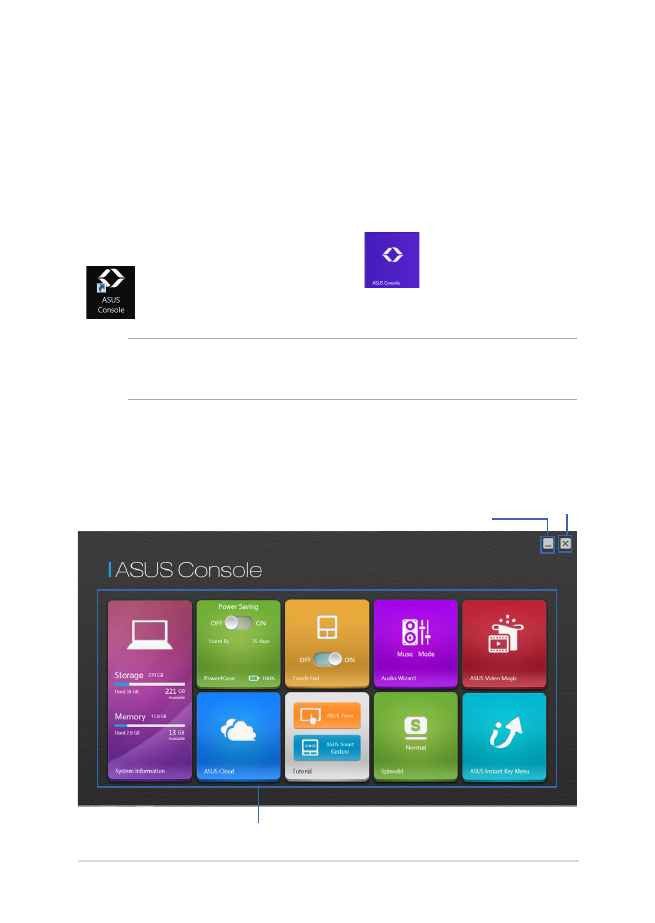
ASUS konsolė
Šiame nešiojamajame kompiuteryje diegta „ASUS konsolė“ programa,
suteikianti galimybę vienu palietimu pasiekti įvairias „Windows® 8“
nuostatas ir kompiuteryje įdiegtas ASUS programas.
ASUS konsolės paleidimas
Pradžios ekrane palieskite* / spustelėkite
arba darbalaukyje
–
PASTABA: ASUS konsolė taip pat yra numatytoji momentinio įjungimo
mygtuko nuostata.
ASUS konsolės pradinis puslapis
*tik tam tikruose modeliuose
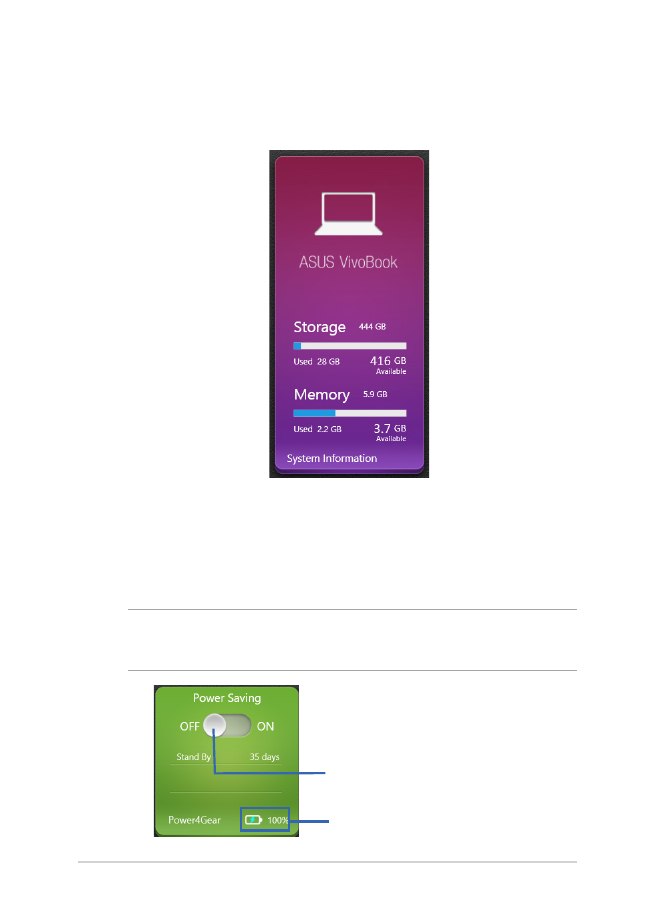
86
Nešiojamojo kompiuterio elektroninis vadovas
System Information (Sistemos informacija)
Ši programa pateikia informaciją apie nešiojamojo kompiuterio
sistemos atmintinę ir vietą atmintyje.
Power4Gear
„ASUS VivoBook“ programos paleidyklėje įdiegta programa „
Power4Gear“ suteikia galimybę greitai pasirinkti vieną iš šių
energijos taupymo parinkčių: Performance (Veikimo) ir Battery
Saving (Taupaus akumuliatoriaus naudojimo).
PASTABA: Išsamiau apie „Power4Gear“ funkciją skaitykite šio vadovo
skyriuje Mišrioji „Power4Gear“ programa.
Šį jungiklį pastumkite į kairę arba dešinę,
kad išjungtumėte arba įjungtumėte
taupiojo akumuliatoriaus naudojimo
režimą.
Akumuliatoriaus įkrovos būsena
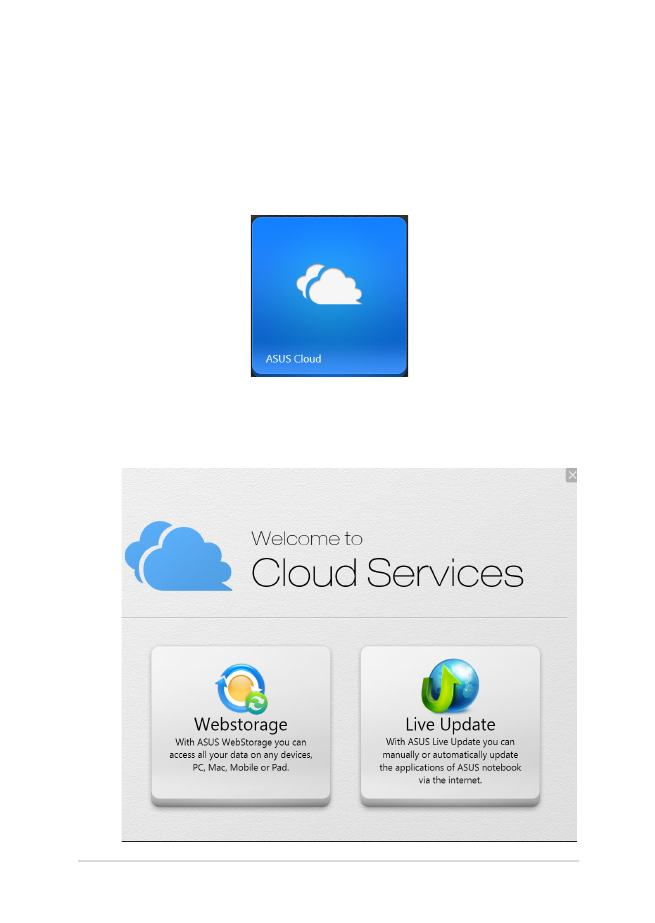
Nešiojamojo kompiuterio elektroninis vadovas
87
ASUS Cloud (ASUS debesis)
Palieskite* / spustelėkite šią programą, kad paleistumėte
pagrindinį „ASUS Cloud“ paslaugų puslapį ir gautumėte greitą
prieigą prie šių debesų kompiuterijos taikomųjų programų: „ASUS
Webstorage“ (ASUS saugykla tinkle) ir „Live Update“ (Tiesioginis
naujinimas)
Pagrindinis „ASUS Cloud Services“ (ASUS debesų kompiuterijos
paslaugų) puslapis
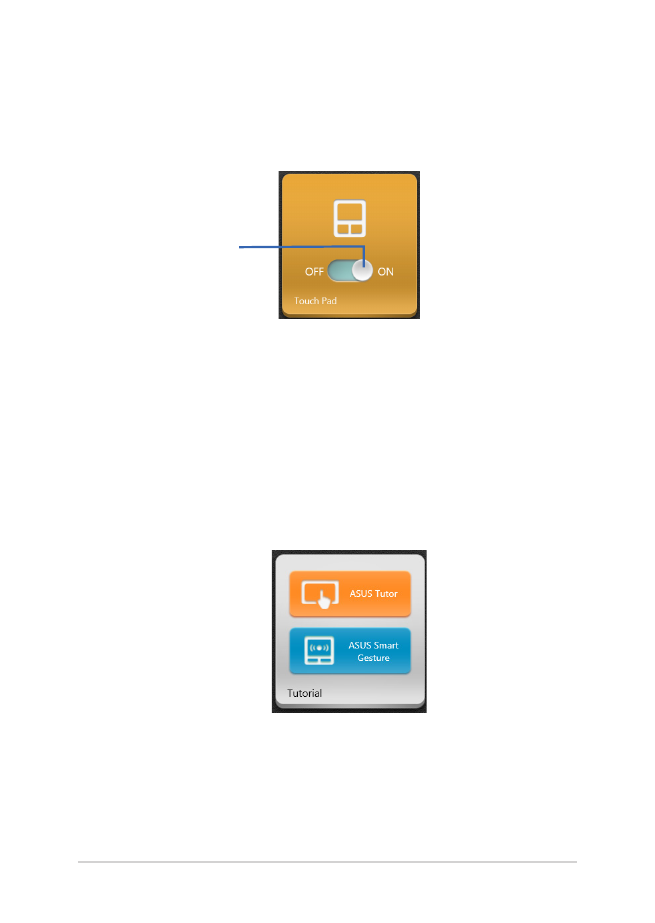
88
Nešiojamojo kompiuterio elektroninis vadovas
Tutorial (Mokymo programa)
Mokymo programoje palieskite* / spustelėkite piktogramas,
kad paleistumėte „Windows® 8“ vadovo ir ASUS išmaniųjų gestų
vaizdo įrašus.
Touch Pad (Jutiklinis pultas)
Ši programa suteikia galimybę aktyvinti arba pasyvinti
nešiojamojo kompiuterio jutiklinį pultą, kad būtų galima
patogiau naudotis klaviatūra.
Šį jungiklį stumkite į
kairę arba dešinę, kad
pasirinktumėte OFF
(Išjungti) ir ON (Įjungti).
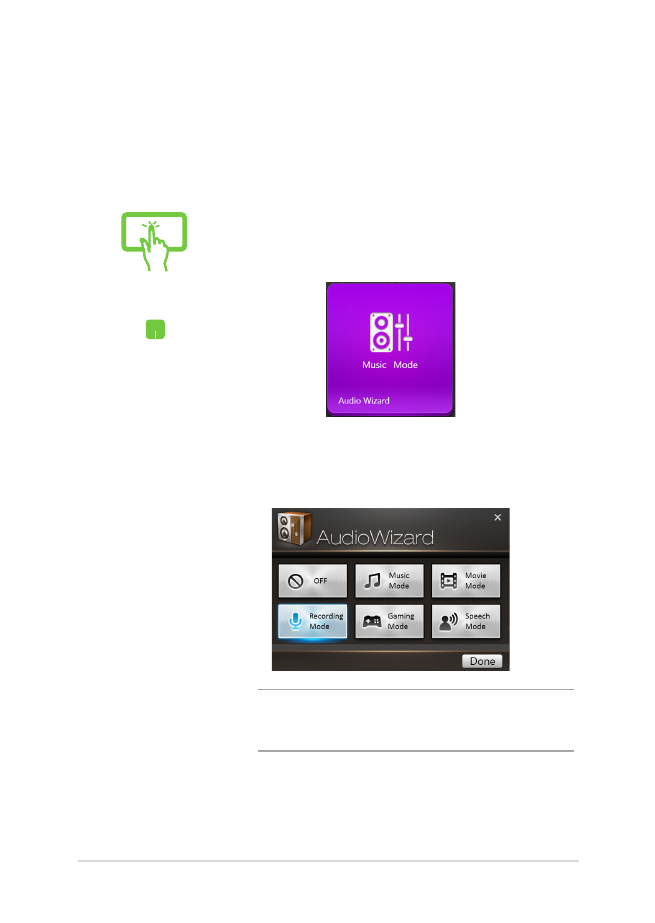
Nešiojamojo kompiuterio elektroninis vadovas
89
Audio Wizard (Garso reguliavimo vediklis)
Audio Wizard (Garso reguliavimo vediklis) suteikia galimybę
individualizuoti nešiojamojo kompiuterio garso režimus, siekiant
geresnio garso išvesties, tinkančios konkrečiam naudojimo scenarijui.
Jeigu norite naudoti „AudioWizard (Garso reguliavimo vediklis)“:
arba
1.
„ASUS VivoBook“ programos paleidyklėje
palieskite* / spustelėkite AudioWizard (garso
nustatymo vediklį).
2.
„AudioWizard (Garso reguliavimo vediklis)“
lange palieskite* / spustelėkite norimą
aktyvinti garso režimą.
PASTABA: palieskite* / spustelėkite OFF (Išjungti),
jei norite pasyvinti pirmiau išsaugotą garso režimą.
3.
Palieskite* / spustelėkite Atlikta, kad
išsaugotumėte pasirinktą garso režimą ir
išeitumėte iš „AudioWizard“ lango.
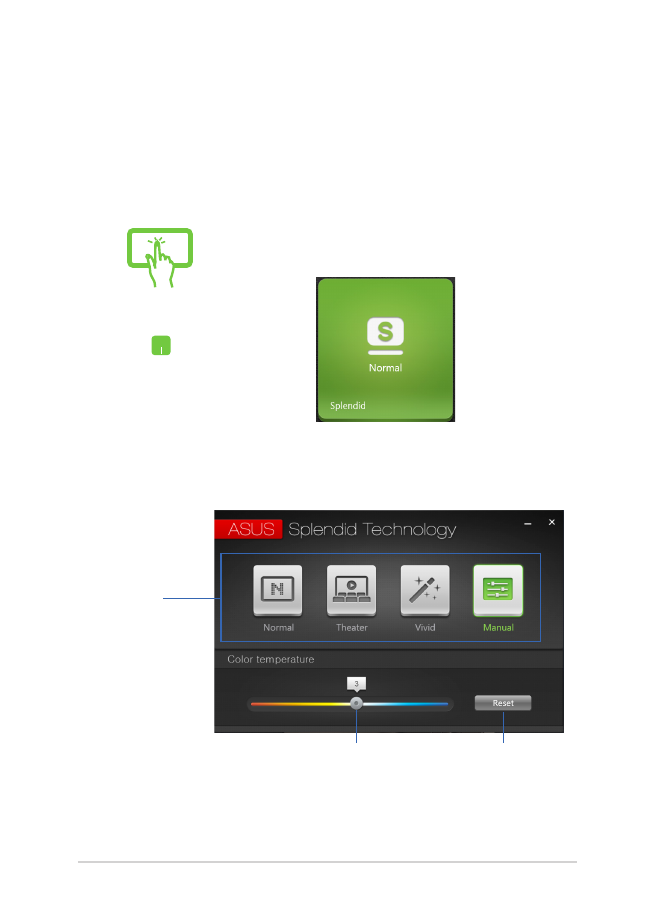
90
Nešiojamojo kompiuterio elektroninis vadovas
Splendid (Vaizdo optimizavimas)
Palieskite* / spustelėkite šią programą, kad paleistumėte „ASUS
Splendid Video Enhancement Technology“ langą ir įjungtumėte
vieną iš šių ekrano režimų: Normal (Įprastas), Theater (Kino), Vivid
(Ryškus), Manual (Rankinis).
Jeigu norite optimizuoti vaizdą:
režimai
Šliaužiklį stumkite į kairę arba
dešinę, kad spalvos temperatūrą
pareguliuotumėte rankiniu būdu.
Palieskite* / spustelėkite šį
mygtuką, jei norite atkurti
0 spalvų temperatūrą.
arba
1.
ASUS konsolės pradiniame puslapyje
palieskite* / spustelėkite Splendid.
2.
„ASUS Splendid Technology“ lange palieskite*
/ spustelėkite norimą aktyvinti režimą.
*tik tam tikruose modeliuose
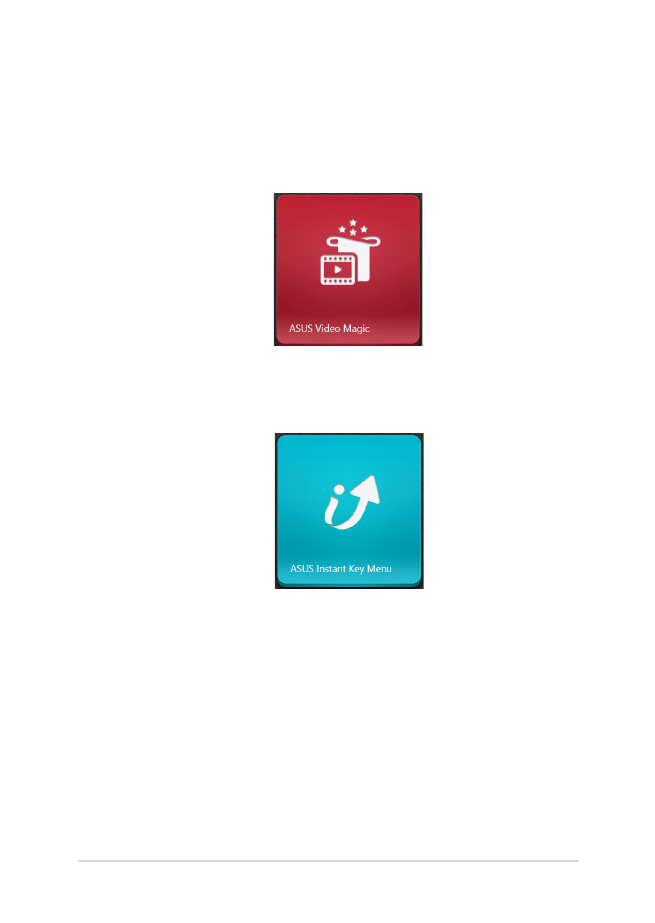
Nešiojamojo kompiuterio elektroninis vadovas
91
„ASUS Video Magic“ funkcija
Ši programa leidžia paleisti nešiojamojo kompiuterio „Blu-ray Disc
Suite“ įrankius. Naudodami šią funkciją, galite leisti „Blu-ray“ arba
DVD diskus, redaguoti vaizdo įrašus ir konvertuoti vaizdo failus į
kitus formatus.
ASUS momentinio įjungimo meniu
Ši programa paleidžia ASUS momentinio įjungimo meniu.
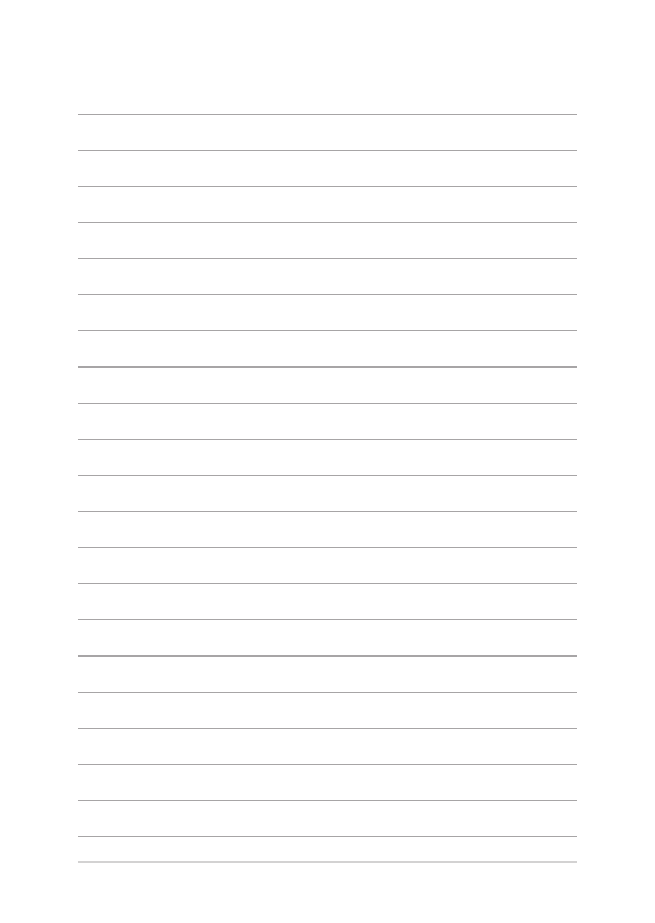
92
Nešiojamojo kompiuterio elektroninis vadovas
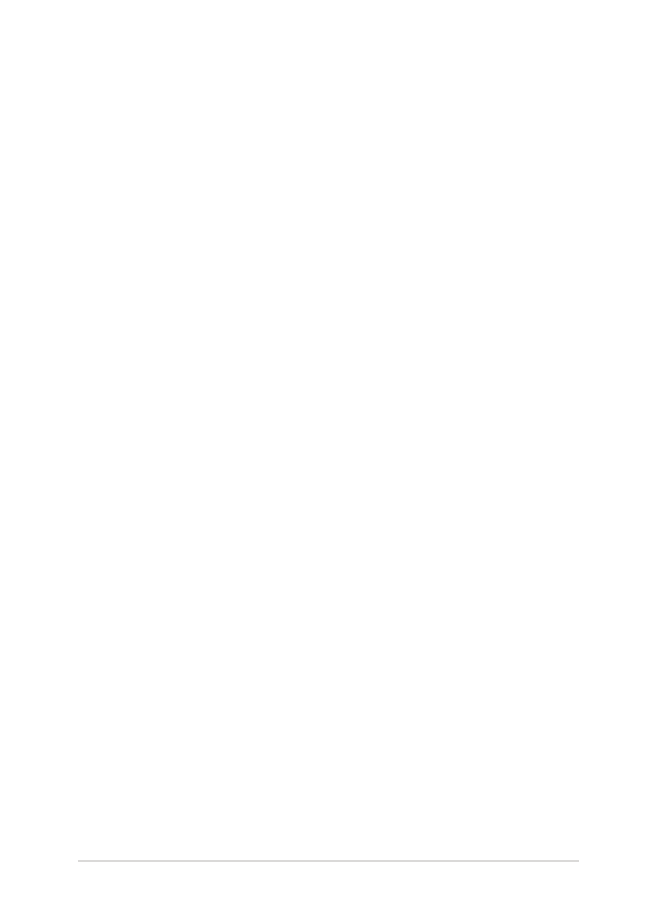
Nešiojamojo kompiuterio elektroninis vadovas
93
5 skyrius: